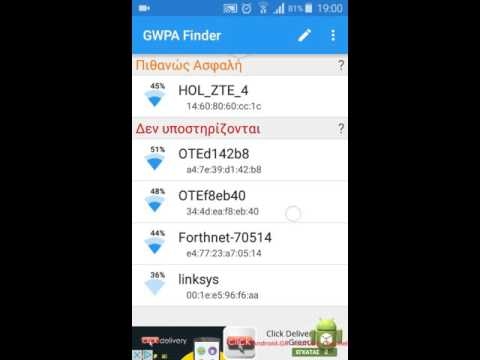Το YouTube και το Google Play (γνωστό και ως Play Store) είναι πιθανώς τα δύο πιο δημοφιλή και απαραίτητα προγράμματα Android. Χωρίς το πρώτο, δεν θα μπορείτε να παρακολουθήσετε τα αγαπημένα σας βίντεο και χωρίς το δεύτερο, δεν θα μπορείτε να εγκαταστήσετε κανένα πρόγραμμα ή παιχνίδι στο tablet ή το smartphone σας. Νομίζω ότι όλοι θα συμφωνήσουν με αυτό.
Και είναι πολύ λυπηρό όταν το YouTube ή το Google Play δεν λειτουργεί. Είναι όταν συνδέεστε στο Διαδίκτυο μέσω Wi-Fi. Και αυτό συμβαίνει αρκετά συχνά. Πριν από λίγο καιρό, μια ερώτηση για αυτό το θέμα δημοσιεύτηκε στον ιστότοπο. Έχει ήδη συλλέξει αρκετά σχόλια, γι 'αυτό αποφάσισα να βάλω τη λύση σε αυτό το πρόβλημα σε ξεχωριστό άρθρο. Θα σας πω για τις λύσεις που ξέρω. Ποια, κρίνοντας από τις κριτικές, πραγματικά λειτουργούν.
Το πρόβλημα είναι αυτό. Παίρνουμε το τηλέφωνο ή το tablet που λειτουργεί σε Android και είναι συνδεδεμένο σε δίκτυο Wi-Fi, ανοίγουμε το ίδιο YouTube και υπάρχει ένα σφάλμα: "Ελέγξτε τη σύνδεση δικτύου" και ένα γκρι θαυμαστικό

Και στο Play Store μέσω της ίδιας σύνδεσης Wi-Fi, εμφανίζεται ένα σφάλμα: "Δεν υπάρχει σύνδεση στο Διαδίκτυο. Ελέγξτε τη σύνδεση Wi-Fi ή δικτύου κινητής τηλεφωνίας και δοκιμάστε ξανά."

Αν και το smartphone μας είναι συνδεδεμένο σε Wi-Fi. Μπορείτε ακόμη να το δείτε στο στιγμιότυπο οθόνης. Δεν υπάρχει θαυμαστικό δίπλα στα εικονίδια Wi-Fi. Οι ιστότοποι ανοίγουν στο πρόγραμμα περιήγησης. Άρα το Διαδίκτυο λειτουργεί. Άλλα προγράμματα έχουν επίσης πρόσβαση στο Διαδίκτυο.
Ένα σημαντικό σημείο: μέσω κινητού Διαδικτύου (3G / 4G) όλα λειτουργούν. Το Play Store σάς επιτρέπει να εγκαταστήσετε εφαρμογές και τα βίντεο YouTube εμφανίζονται και αναπαράγονται. Δεν λειτουργεί μόνο μέσω Wi-Fi. Κατά κανόνα, μόνο μέσω ενός συγκεκριμένου δικτύου Wi-Fi και σε όλες τις συσκευές Android. Και ίσως και σε άλλους. Δεν έχει σημασία.
Πρόβλημα: Δεν υπάρχει πρόσβαση σε αυτές τις δύο υπηρεσίες από την Google όταν συνδέεται μόνο σε ένα συγκεκριμένο ασύρματο δίκτυο. Μέσω μιας άλλης σύνδεσης στο Διαδίκτυο, όλα λειτουργούν.
Εάν έχετε Το YouTube ή / και το Market δεν λειτουργεί μέσω σύνδεσης, ακόμη και μέσω μιας κυψελοειδούς σύνδεσης, τότε στο άρθρο θα προσπαθήσω επίσης να συλλέξω λύσεις για αυτό το πρόβλημα.
Να ξεκινήσω:
- Επανεκκινήστε το τηλέφωνο, το tablet, το κιβώτιο Android TV ή οτιδήποτε άλλο έχετε.
- Επανεκκινήστε το δρομολογητή σας. Εάν είναι δυνατόν.
- Δοκιμάστε το YouTube και το Market μέσω άλλης σύνδεσης στο Διαδίκτυο. Σύνδεση μέσω κινητού ή άλλο δίκτυο Wi-Fi.
- Προσπαθήστε να ανοίξετε έναν ιστότοπο στο πρόγραμμα περιήγησης της κινητής συσκευής σας. Μπορείτε να προσπαθήσετε να μεταβείτε στο ίδιο YouTube. Εάν δεν λειτουργεί τίποτα στο πρόγραμμα περιήγησης, δεν ανοίγουν διαφορετικοί ιστότοποι, ανατρέξτε στο άρθρο γιατί το Διαδίκτυο μέσω Wi-Fi δεν λειτουργεί σε tablet ή smartphone Android.
- Συνιστάται να ελέγξετε αν όλα λειτουργούν σε άλλες συσκευές.
Μετά από αυτά τα βήματα, πρέπει ήδη να καταλάβετε τι ακριβώς είναι ο λόγος. Λοιπόν, αξιοποιήστε τα αποτελέσματα αυτών των ελέγχων εάν κάνετε μια ερώτηση στα σχόλια.
Ας ξεκινήσουμε με την κύρια λύση.
Όπως δείχνει η πρακτική, είναι η αλλαγή των διευθύνσεων DNS του δικτύου Wi-Fi που βοηθά να απαλλαγούμε από αυτό το πρόβλημα. Γιατί συμβαίνει; Ειλικρινά δεν ξέρω. Είτε λόγω προβλημάτων με τους διακομιστές DNS του παρόχου είτε κάτι στις ρυθμίσεις του δρομολογητή.
Επομένως, πρέπει να καταχωρίσουμε διευθύνσεις DNS από την Google στις ιδιότητες του "προβλήματος" δικτύου Wi-Fi στο τηλέφωνο. Εναλλακτικά, καταχωρίστε αυτές τις διευθύνσεις στις ιδιότητες της σύνδεσης στο Διαδίκτυο στη διεπαφή ιστού του δρομολογητή. Ας εξετάσουμε και τις δύο επιλογές. Προτείνω όμως να ελέγξετε πρώτα τα πάντα στη συσκευή σας Android. Εάν λειτουργεί και έχετε πολλές άλλες συσκευές με το ίδιο πρόβλημα, τότε ήδη μπορείτε να δοκιμάσετε να αλλάξετε το DNS στο δρομολογητή.
Θα δείξω στο παράδειγμα ενός smartphone Samsung. Αλλά δεν πρέπει να υπάρχουν ισχυρές διαφορές μεταξύ άλλων συσκευών.
Μεταβείτε στις ρυθμίσεις, στην ενότητα "Συνδέσεις" - "Wi-Fi". Κάνουμε κλικ στο δίκτυό μας και κρατούμε πατημένο. Θα πρέπει να εμφανίζεται ένα μενού όπου πρέπει να επιλέξουμε κάτι όπως "Διαχείριση ρυθμίσεων δικτύου".

Στη συνέχεια, ενεργοποιήστε την εμφάνιση πρόσθετων παραμέτρων. Στις ρυθμίσεις IP, ορίστε "Στατικό" και ορίστε: DNS 1 - 8.8.8.8 / DNS 2 - 8.8.4.4
Αυτές είναι οι διευθύνσεις DNS από την Google. Για το οποίο μίλησα στο άρθρο: 8.8.8.8 - ποια είναι η διεύθυνση; Πώς να αντικαταστήσετε το DNS με το Google Public DNS.
Ελέγξτε ότι οι διακομιστές μεσολάβησης είναι απενεργοποιημένοι (Όχι) και αποθηκεύστε τις ρυθμίσεις.

Μετά από αυτό, όλα πρέπει να λειτουργήσουν.
Ένα σημείο: στο Android δεν υπάρχει τρόπος να καθορίσετε μόνο στατικό DNS και να λάβετε αυτόματα την IP και την πύλη. Και αυτό δεν είναι πολύ καλό. Επειδή απενεργοποιώντας το DHCP (λήψη αυτόματα όλων των διευθύνσεων από το δρομολογητή), έχουμε ορίσει μια στατική διεύθυνση IP. Στην περίπτωσή μου 192.168.1.164. Και εάν, κατά την επανασύνδεση σε αυτό το δίκτυο, αυτή η διεύθυνση IP είναι απασχολημένη, τότε δεν θα μπορέσουμε να συνδεθούμε. Εκτός εάν δεσμεύσετε αυτήν τη διεύθυνση IP στις ρυθμίσεις διακομιστή DHCP του δρομολογητή.
Επομένως, εάν αντιμετωπίζετε προβλήματα σύνδεσης σε δίκτυο Wi-Fi, τότε γνωρίζετε ότι αυτό πιθανότατα οφείλεται σε στατικές διευθύνσεις. Απλώς αλλάξτε το τελευταίο ψηφίο στη διεύθυνση (από 100 σε 254) ή επαναφέρετε το DHCP στις ρυθμίσεις Android. Και οι διευθύνσεις DNS μπορούν να καταχωρηθούν στις ρυθμίσεις του δρομολογητή.
Σας δείχνω πώς να το κάνετε αυτό χρησιμοποιώντας το παράδειγμα ενός δρομολογητή TP-Link.

Μετά από αυτό, όλες οι συσκευές που είναι συνδεδεμένες σε αυτόν τον δρομολογητή θα χρησιμοποιούν τις καθορισμένες διευθύνσεις DNS.
Ελπίζω να καταφέρατε να λύσετε το πρόβλημα με την πρόσβαση στο YouTube μέσω της εφαρμογής και του Google Play store.
Πρόσθετες λύσεις για σφάλματα σύνδεσης στο YouTube και στην εφαρμογή Google Play
Είναι πιθανό αυτές οι δύο εφαρμογές να μην λειτουργούν ακόμη και όταν συνδέονται σε διαφορετικά ασύρματα δίκτυα και μέσω κινητού διαδικτύου. Σε αυτήν την περίπτωση, ελέγξτε αν το Διαδίκτυο λειτουργεί καθόλου στο smartphone σας. Μπορείτε απλώς να ανοίξετε κάποια τοποθεσία στο πρόγραμμα περιήγησης. Εάν το Διαδίκτυο δεν λειτουργεί, τότε επιλύουμε το πρόβλημα με τη σύνδεση. Στην αρχή του άρθρου, έδωσα έναν σύνδεσμο σε μια σελίδα όπου όλα περιγράφονται λεπτομερώς.
Λοιπόν, ας δούμε μερικές ακόμη λύσεις που μπορεί να είναι χρήσιμες.
- Ελέγξτε τις ρυθμίσεις ώρας και ημερομηνίας. Λόγω του γεγονότος ότι αυτές οι ρυθμίσεις δεν έχουν διαμορφωθεί σωστά στο τηλέφωνό σας, ενδέχεται να υπάρχουν προβλήματα με τη σύνδεση στο Διαδίκτυο. Συμπεριλαμβάνεται στην εφαρμογή YouTube και Play Store.
 Μπορείτε να προσπαθήσετε να απενεργοποιήσετε την αυτόματη ανίχνευση χρόνου και να ορίσετε όλες τις παραμέτρους με μη αυτόματο τρόπο.
Μπορείτε να προσπαθήσετε να απενεργοποιήσετε την αυτόματη ανίχνευση χρόνου και να ορίσετε όλες τις παραμέτρους με μη αυτόματο τρόπο. - Καθαρίζουμε την προσωρινή μνήμη της εφαρμογής. Στις ρυθμίσεις, στην ενότητα "Εφαρμογές", βρείτε το YouTube και κάντε κλικ σε αυτό. Στη συνέχεια, επιλέξτε την ενότητα "Μνήμη" και κάντε κλικ στο κουμπί "Εκκαθάριση προσωρινής μνήμης".
 Μπορείτε επίσης να προσπαθήσετε να διαγράψετε τα δεδομένα.
Μπορείτε επίσης να προσπαθήσετε να διαγράψετε τα δεδομένα. - Εάν το πρόβλημα είναι μόνο με το YouTube, αλλά το Google Play λειτουργεί, τότε ίσως χρειαστεί να ενημερώσετε την εφαρμογή μέσω της αγοράς.
- Μπορείτε επίσης να δοκιμάσετε να διαγράψετε τον λογαριασμό σας στο Googele στο τηλέφωνο ή το tablet σας και να συνδεθείτε ξανά σε αυτόν.
- Εάν είστε εξοικειωμένοι με μια εφαρμογή που ονομάζεται "Freedom" και είναι εγκατεστημένη στη συσκευή σας (ή είχε εγκατασταθεί στο παρελθόν), στη συνέχεια ανοίξτε την (ή επανεγκαταστήστε και ανοίξτε την), κάντε κλικ στο μενού (τρεις κουκκίδες), επιλέξτε "Διακοπή" και απεγκαταστήστε αυτήν την εφαρμογή.
- Ελέγξτε εάν το VPN είναι ενεργοποιημένο στη συσκευή σας.
- Εάν είναι δυνατόν, εγκαταστήστε το Dr.Web anti-virus για Android και ξεκινήστε τη σάρωση.
- Λοιπόν, ως έσχατη λύση - μια πλήρης επαναφορά των παραμέτρων της συσκευής σας Android.
- Εγκαταστήστε ξανά το YouTube στη συσκευή σας.
Ανυπομονώ για τα σχόλιά σας. Φροντίστε να γράψετε εάν αυτές οι λύσεις σας βοήθησαν. Εάν βοηθήσατε, τότε τι ακριβώς. Ίσως καταφέρατε να λύσετε αυτό το πρόβλημα με άλλο τρόπο, τον οποίο μπορείτε να μοιραστείτε μαζί μας στα σχόλια.

 Μπορείτε να προσπαθήσετε να απενεργοποιήσετε την αυτόματη ανίχνευση χρόνου και να ορίσετε όλες τις παραμέτρους με μη αυτόματο τρόπο.
Μπορείτε να προσπαθήσετε να απενεργοποιήσετε την αυτόματη ανίχνευση χρόνου και να ορίσετε όλες τις παραμέτρους με μη αυτόματο τρόπο. Μπορείτε επίσης να προσπαθήσετε να διαγράψετε τα δεδομένα.
Μπορείτε επίσης να προσπαθήσετε να διαγράψετε τα δεδομένα.